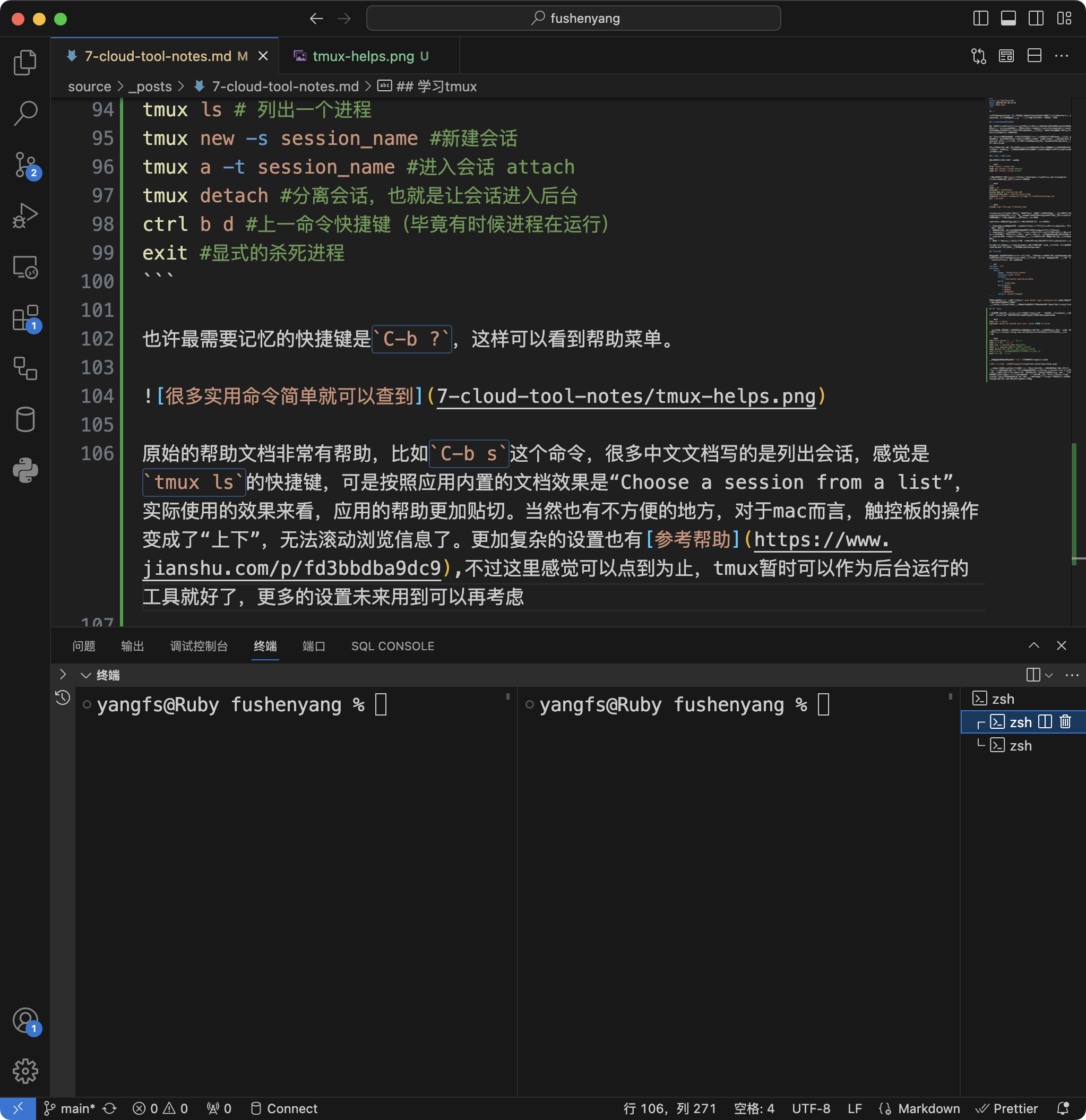常用的云工具笔记
前言
虽然有了homelab,不过有些时候还是需要云工具解决的,比如,在cf上的workers用于处理openai的转发,比如需要在线上传一些东西呀,等等这里备忘记录一下。
rclone工具与R2云存储
众所周知,cloudflare真是个神仙网站,利用R2建立好存储桶,可以很容易的把内容存储起来,可以作为一个非常好的文件中转站。虽然目前找到了利用cos+zfile+homelab+cf_tunnel的组合来获得自己的私有专属网盘,这个组合可以使用网页上传文件,然后生成链接,方便目标客户端下载,解决了非常多的问题。
不过有个非常重要的需求一直没有解决。就是远程备份。或者说,如何仅仅使用命令行就服务器上的文件上传到云存储上(目前仅仅能完成下载)。另一方面,我现在使用的cyberduck,FE file explorer pro,感觉是用来使用去还是应该考虑尝试命令行工具。(当然cyberduck也是一直没有配置好r2)。
刚好借这次机会配置一下,首先创建好r2上的存储桶,然后设置域名,保证文件可以外部访问。其实至此,一个可以上传小文件(300MB以下)的服务器已经完成了,当然,cloudflare的界面不能说很好用。
安装和配置rclone
就安装来说,还是比较简单的。
1 | brew install rclone #mac |
配置起来可以参考官方教程。理解了原理,是非常好配置的。
1 | [r2] |
1 | rclone copy file.png r2:bucket_name |
rclone非常好用,特别是可以上传文件夹以及删除服务器文件夹。不过也有小问题,r2如果配置一个指定bucket的token基本上什么也做不了,不知道这个bug怎么解决。也许,cloudflare就是这样的功能吧,如果需要隔离也许应该注册个小号。
cyberduck配置就比较奇葩了,在配置r2的时候,有几个注意点:
- 输入endpoint地址的时候一定不要把”https://“头带上,它会“友好”的给把协议改掉,这会造成添加失败;
- 账号的token也要是具有最高管理权限,另外,endpoint只能是根目录;
- cyberduck在使用的时候有三个标签“当前连接”,“书签库”,“历史连接”,配置好连接后,在当前连接页面添加可以把当前连接添加到书签中了;(添加甚至需要快捷键,或者右键菜单)
- cyberduck很多连接方式,输入的方式也是非常古怪,很多地址细节尽量使用粘贴的方式完成;
- 如此复杂的ui结果每次只能访问一个数据源,不能数据源间同步,cyberduck确实挺奇怪的。
以上最让我在意的其实是cyberduck的ui逻辑,有种匪夷所思的感觉,以至于我用了很久cyberduck才搞明白。(感觉快成了cyberduck吐槽了)
阿里云盘
考虑到很多视频资料的下载,其实阿里云盘也是很棒的中专资源,可惜群晖的套件里不支持阿里云盘的直接同步,虽然查到相关教程可以使用rclone映射,不过考虑到nas闲着也是闲着,准备部署一个alist把阿里云映射为webdav。
1 | version: '3.3' |
很容易就可以启动一个服务,然后用sudo docker logs <container-id>获取用户名密码,配置好存储源就可以访问了~
使用http://id:port/dav和用户名密码就可以访问webdav服务了!真的是非常方便啊。
学习tmux
多终端操作的机会感觉非常多啊,看来还是应该好好学习一下终端使用,nohup太原始了,虽然可以学习screen,不过既然要学了,不如学新的,这样我就找到了tmux。
1 | tmux new -s hello |
简单上手就出问题了,果然要理解他的理念模型。真的使用起来之后其实就是简单的几条命令就可以完成,教程也非常多。
1 | tmux kill-server # 杀死所有进程 |
也许最需要记忆的快捷键是C-b ?,这样可以看到帮助菜单。
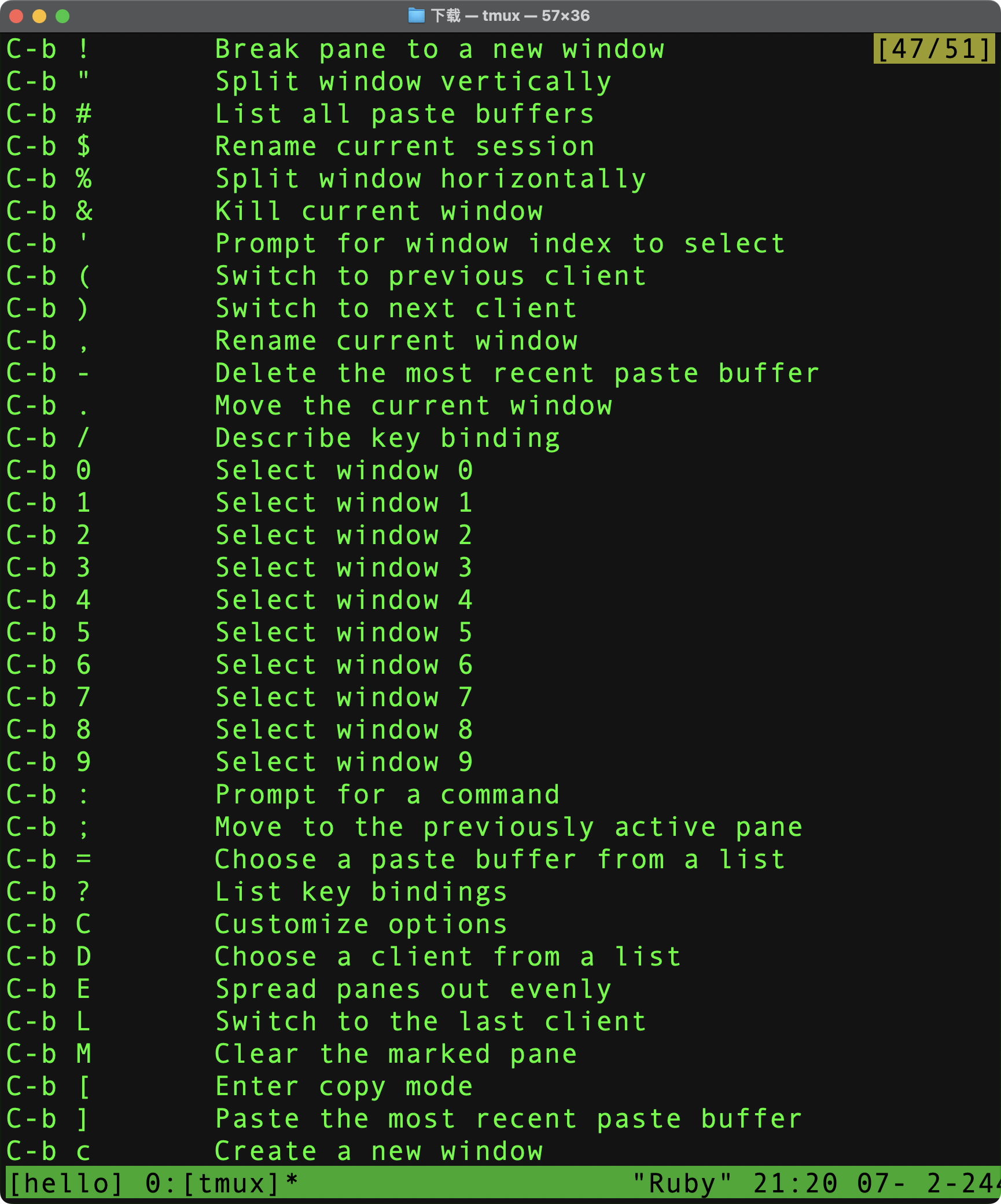
原始的帮助文档非常有帮助,比如C-b s这个命令,很多中文文档写的是列出会话,感觉是tmux ls的快捷键,可是按照应用内置的文档效果是“Choose a session from a list”,实际使用的效果来看,应用的帮助更加贴切。当然也有不方便的地方,对于mac而言,触控板的操作变成了“上下”,无法滚动浏览信息了。更加复杂的设置也有参考帮助,不过这里感觉可以点到为止,tmux暂时可以作为后台运行的工具就好了,更多的设置未来用到可以再考虑。当然,对于滚动的问题,也许我应该更加熟悉一下more命令也许更好。